Så här fixar du Roku som inte visar helskärm
Miscellanea / / August 22, 2021
Roku är en enhet som strömmar mediefiler till din tv, till exempel musikvideor och bilder, med de lägsta inställningarna, och det krävde en Ethernet- eller WIFI -anslutning för att strömma. Roku -boxen är direkt ansluten till din enhet via HDMI och ethernet -kabel för att ge en fantastisk visuell upplevelse. Men många gånger lider vi av skärmproblemet där skärmen antingen är upp och ner eller inte visas i helskärmsläge. Så låt oss veta hur man fixar Roku som inte visas i helskärm.
I den nya versionen av Roku finns det många möjligheter att ändra eller ändra bildupplösningen, och du behöver inte installera någon annan programvara för att använda den. Den levereras också med en fjärrkontroll som kan hjälpa dig att komma åt din enhet från att sitta i soffan, och den har ett användarvänligt operativsystem. OM du också vill ändra bildupplösning eller skärmstorlek, bildförhållande kan du försöka med metoderna nedan för att åtgärda problemet.

Sidinnehåll
-
Så här fixar du Roku som inte visar helskärm
- Metod 1: Displayinställningar och upplösning
- Metod 2: HDMI -anslutning
- Metod 3: Uppdatera enheten
- Metod 4: Standard Återställ Roku
Så här fixar du Roku som inte visar helskärm
I sin nuvarande tid tittar vi gärna på personliga och innehållsdrivna saker, inte gamla tråkiga användargränssnitt. Tiden är över när vi inte kan göra så mycket för att se vad vi vill. Roku är en annan populär enhet för att strömma mediefiler på din TV. Nu kan du enkelt ändra skärmstorleken på följande sätt och lösa problem med små skärmar, inklusive att Roku inte visar helskärmsproblem.
Metod 1: Displayinställningar och upplösning
Till att börja med, kontrollera enhetens displayinställning. Ibland kan du i inställningarna sätta fel upplösning och ramuppsättning som är en av huvudfaktorerna i problemet. Om inställningarna anpassas, gör det till läget för automatiskt avdrag för att fixa helskärmsläge. Med inställningarna för automatisk avdrag kommer Roku automatiskt att ställa in upplösningen enligt enheten och justera därefter för att undvika att inga problem visas.
- Tryck på hemknappen på fjärrkontrollen till Roku.
- Gå nu till inställningarna för Roku och tryck sedan på knappen på Displaytyp.
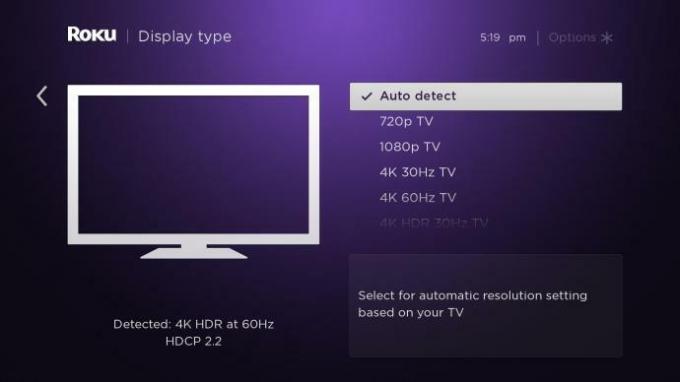
- Därefter väljer du Auto-detect och låter Roku ställa in upplösningen enligt enhetens skärm.
Vänta sedan tills Roku ställs in på skärmen automatiskt. Om det inte går att upptäcka skärmupplösningen kommer det att visa ett felmeddelande. Ignorera felmeddelandena och tvinga Roku att tillämpa inställningarna för automatisk upptäckt upplösning. Autodetektering fungerar dock i de flesta fall. Så försök alltid att behålla läget Auto -avdrag för bättre skärmresultat.
Om funktionen för automatisk upptäckt inte kan identifiera skärmupplösningen kan du välja en manuell upplösning som matchar din skärmstorlek. För att veta din skärmstorlek, kontrollera specifikationerna för din skärm i fraktförpackningen eller på baksidan av skärmenheten.
Metod 2: HDMI -anslutning
Följande metod gäller för lösa eller defekta HDMI -kablar. HDMI -kabeln är den enda källan som ger en anslutning mellan TV: n och ROKU -enheten. Om du upptäcker några oegentligheter, trasiga eller fysiska skador på kabeln, ändra den för att åtgärda problemet. Se till att anslutningstapparna på HDMI -kabeln är fria från korrosion eller damm. Anslut också kabeln från båda ändarna och anslut den igen. Dessutom, om du har någon annan HDMI -kabel, kan du försöka ge anslutning till enheter.
Metod 3: Uppdatera enheten
Numera är uppdateringar en av de viktigaste delarna av alla enheter. Det beror på att utvecklarna tillhandahåller många funktioner tillsammans med uppdateringarna. Det kommer också att fixa många buggar inklusive Roku som inte visar fel i helskärm. Här är stegen för att installera den senaste tillgängliga uppdateringen.
-
Gå till inställningarna och välj sedan System. Efter det väljer du att söka efter uppdateringar.
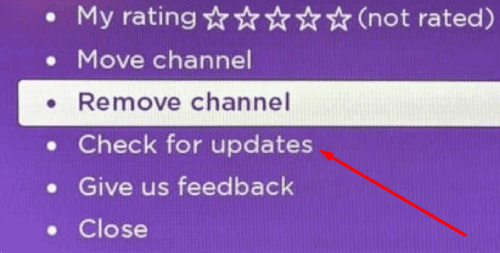
- Slå på alternativet Kontrollera nu och vänta tills det automatiskt installerar tillgängliga uppdateringar.
- Starta om systemet för att fixa och tillämpa fler funktioner och buggar.
Metod 4: Standard Återställ Roku
I slutet av alla metoder återställer alla buggar och problem enheten till standardinställningarna. Se till att den raderar all data och byter den som den är ny.
- Gå till inställningarna och välj sedan System.
- Navigera och tryck på Avancerade systeminställningar.
- Välj därefter fabriksåterställning.
Det kommer att be om att starta om systemet. Efter omstart, kontrollera skärmen om den fixar eller inte. Här är alla metoder som åtgärdar att Roku inte visar helskärmsproblemet. Om ingenting fungerar kan du kontakta Roku kundtjänst för mer hjälp.
Annonser

![Hur man installerar lager-ROM på Pixus hiMAX [Firmware Flash File / Unbrick]](/f/d8160a31693497e4a964137d634c0d42.jpg?width=288&height=384)
![Hur man installerar lager-ROM på Konrow Sky Plus [Firmware Flash-fil]](/f/30f722c5d11583458207f2aeda61d787.jpg?width=288&height=384)
![Hur man installerar lager-ROM på Walton Primo HM4 [Firmware Flash-fil]](/f/340dbe43321768fa24bbe76aeb3dcb68.jpg?width=288&height=384)